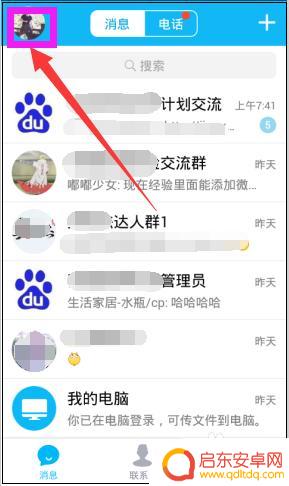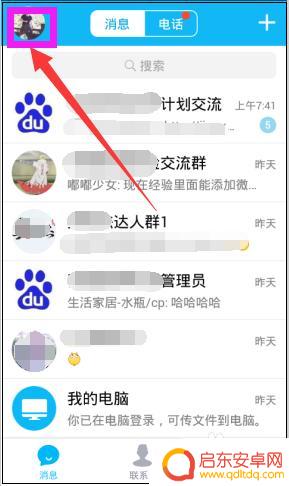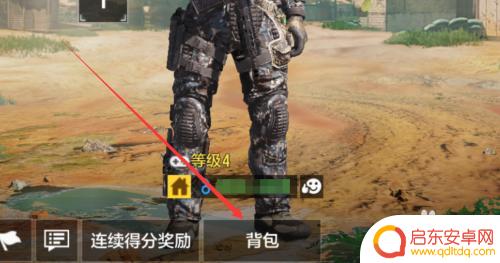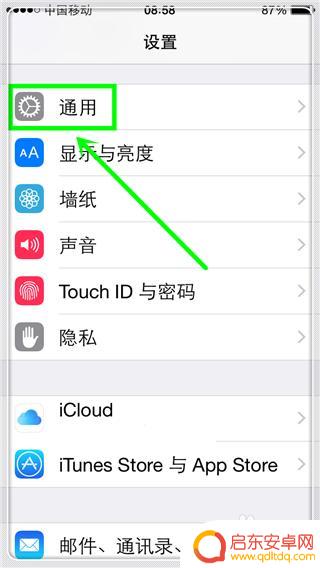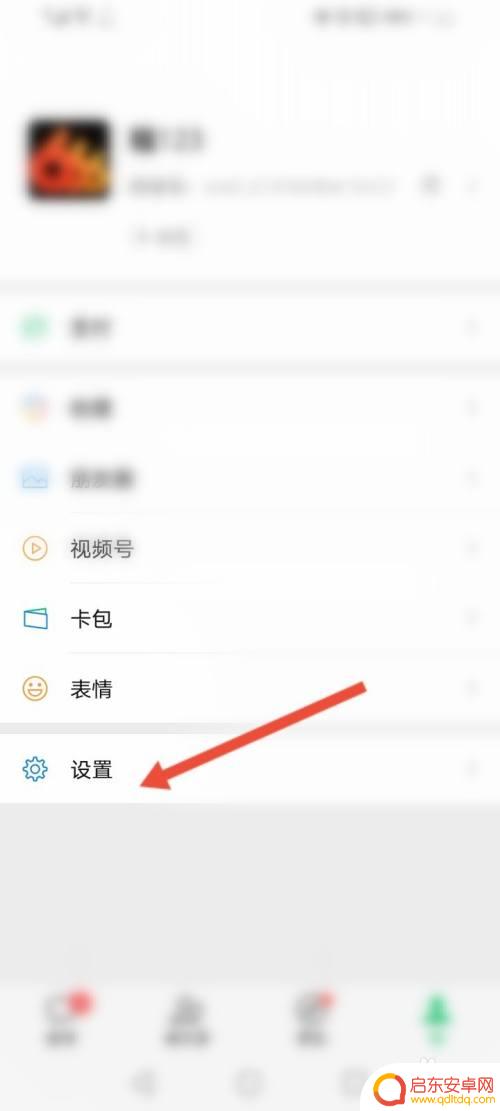手机更换皮肤在哪里 手机QQ如何更换主题皮肤
如今手机已经成为人们生活中不可或缺的一部分,为了满足用户对个性化的追求,手机厂商和应用开发者纷纷推出了各种各样的主题皮肤。其中手机QQ作为中国最受欢迎的即时通讯软件之一,更是给用户提供了丰富多样的主题皮肤选择。大家可能会疑惑,手机QQ的主题皮肤在哪里更换呢?如何更换自己喜欢的主题皮肤呢?下面让我们一起来探索一下手机QQ主题皮肤的更换方法吧!
手机QQ如何更换主题皮肤
具体步骤:
1.打开手机QQ后点击左上角的QQ头像,如图所示。
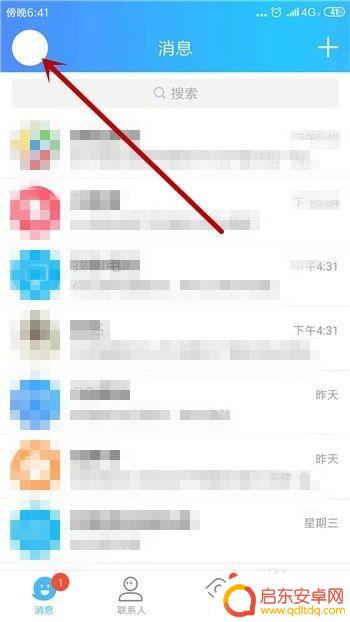
2.然后在左侧的更多界面里点击【个性装扮】。
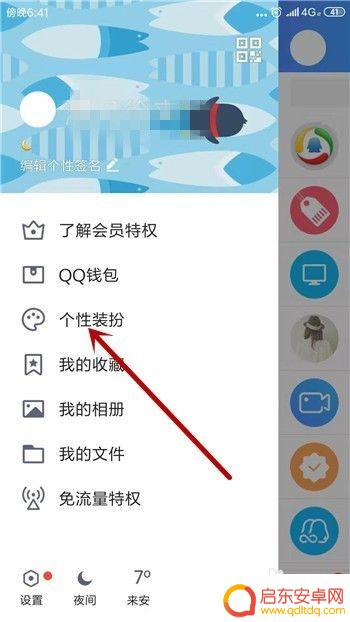
3.个性装扮中能看到【主题】,点击开始设置主题。
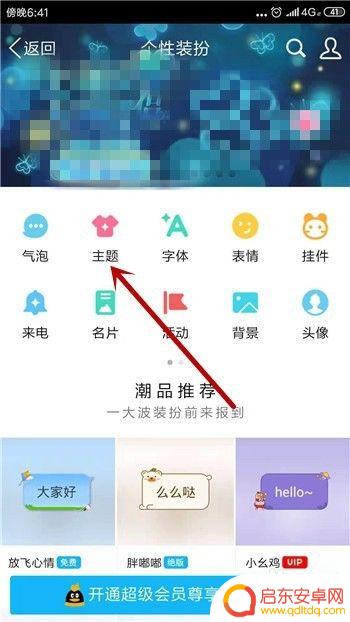
4.在主题中选择的话可以根据分类选择,点击【分类】。
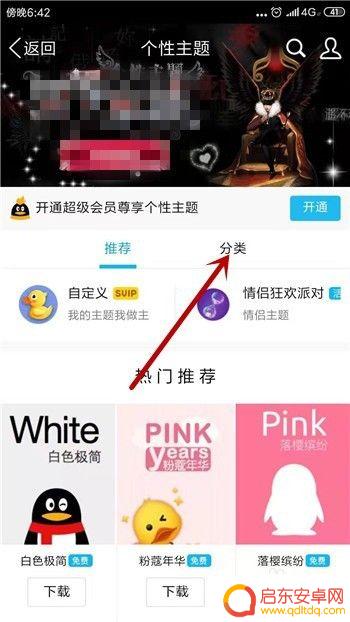
5.在分类的下方分很多主题,比如游戏、情侣等。选择自己喜欢的分类。
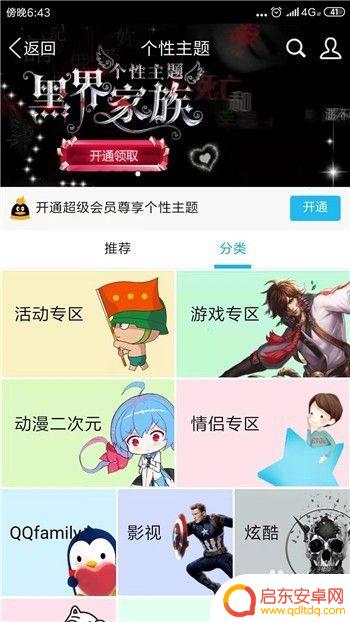
6.想要使用哪个主题的话点击下方的【下载】就可以直接使用。
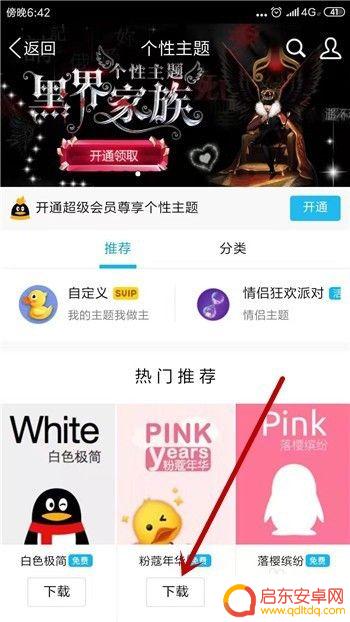
7.在使用了主题后返回到首页中,可以看到我们的主题已经更换了。
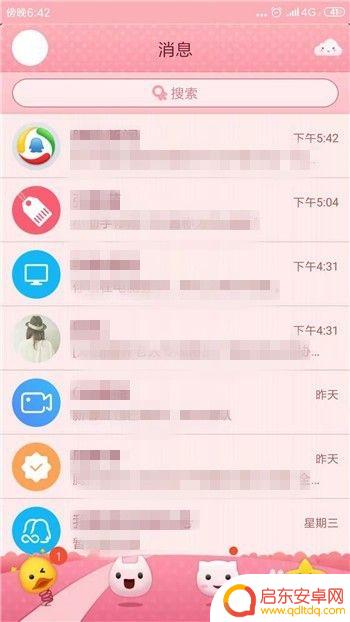
以上就是更换手机皮肤的全部内容,如果您遇到这种情况,您可以按照此方法解决,我们希望我们的方法可以帮到您。
相关教程
-
手机qq皮肤怎么换皮肤 手机QQ主题皮肤设置方法
在当今社交网络的时代,手机QQ已经成为人们日常生活中必不可少的沟通工具之一,而除了其基本的通讯功能外,手机QQ还提供了丰富多彩的主题皮肤,让用户可以根据自己的喜好和心情来个性化...
-
如何设置手机皮肤主题 手机QQ主题皮肤设置教程
在当今社交软件如此普及的时代,手机QQ已成为许多人日常沟通的必备工具,为了使手机界面更加个性化和美观,许多用户都喜欢设置手机皮肤主题。如何设置手机QQ主题皮肤呢?接下来我们将为...
-
如何设置手机皮肤 手机QQ主题皮肤设置教程
想要让手机看起来更加个性化和独特吗?设置手机皮肤就是一个不错的选择,手机QQ主题皮肤设置教程可以帮助你轻松地为手机添加各种风格各异的主题皮肤,让你的手机焕然一新。无论是清新淡雅...
-
使命召唤如何组合皮肤手机 如何在使命召唤手游中更换皮肤外观
使命召唤如何组合皮肤手机 如何在使命召唤手游中更换皮肤外观使命召唤手游作为一款备受玩家喜爱的射击游戏,不仅给玩家带来了刺激的战斗体验,还提供了丰富多样的皮肤手机供玩家选择,...
-
怎么改苹果手机输入法皮肤 iPhone怎么更换输入法皮肤
iPhone手机具备先进的输入法功能,让用户的输入变得更加高效便捷,同时,苹果手机的输入法皮肤也很重要,可以让用户更好地切换喜欢的皮肤,提升手机使用体...
-
手机怎么换皮肤微信 微信皮肤更换教程
随着社交软件的不断更新,微信已成为现代人生活中不可或缺的一部分,为了增强个性化体验,微信的皮肤更换功能备受用户青睐。想必很多人都有过更改微信皮肤的需求,但是不知道该如何去操作。...
-
手机access怎么使用 手机怎么使用access
随着科技的不断发展,手机已经成为我们日常生活中必不可少的一部分,而手机access作为一种便捷的工具,更是受到了越来越多人的青睐。手机access怎么使用呢?如何让我们的手机更...
-
手机如何接上蓝牙耳机 蓝牙耳机与手机配对步骤
随着技术的不断升级,蓝牙耳机已经成为了我们生活中不可或缺的配件之一,对于初次使用蓝牙耳机的人来说,如何将蓝牙耳机与手机配对成了一个让人头疼的问题。事实上只要按照简单的步骤进行操...
-
华为手机小灯泡怎么关闭 华为手机桌面滑动时的灯泡怎么关掉
华为手机的小灯泡功能是一项非常实用的功能,它可以在我们使用手机时提供方便,在一些场景下,比如我们在晚上使用手机时,小灯泡可能会对我们的视觉造成一定的干扰。如何关闭华为手机的小灯...
-
苹果手机微信按住怎么设置 苹果手机微信语音话没说完就发出怎么办
在使用苹果手机微信时,有时候我们可能会遇到一些问题,比如在语音聊天时话没说完就不小心发出去了,这时候该怎么办呢?苹果手机微信提供了很方便的设置功能,可以帮助我们解决这个问题,下...